Hur skapar jag en hög tillgänglighet Kluster?
Tillämpliga produkter
- QuTS hero h5.3.0 or later
- High Availability Manager 1.0 or later
Introduktion
Det rekommenderas att sätta upp en hög tillgänglighetsmiljö (HA) när systemets drifttid och tjänstens kontinuitet är kritiska.
Vanliga scenarier där en HA-miljö är önskvärd inkluderar:
- Företagsfiltjänster
Du vill säkerställa att delade mappar, SMB/NFS-åtkomst och iSCSI-mål förblir tillgängliga under ett maskinvarufel. - Virtualisering och databashosting
Du vill förhindra att virtuella maskiner och databaser upplever avbrott på grund av en enskild felpunkt. - Kritisk backupinfrastruktur
Du vill garantera att din backupdestination alltid är online under schemalagda backupuppgifter.
Om du har något av ovanstående krav kan skapandet av en HA Kluster hjälpa dig att säkerställa kontinuerlig tjänstedrift.
Krav
Innan du kan skapa en HA Kluster måste du uppfylla vissa system-, nätverkskonfigurations- och Lagring-konfigurationskrav.
Systemkrav
- Du behöver två NAS-enheter av samma modell.NoteraHög tillgänglighet stöds på x74-serien och högre modeller.
- Båda NAS-enheterna måste köra samma operativsystemversion (QuTS hero h5.3.0 eller senare).
- Båda NAS-enheterna måste ha samma totala minneskapacitet.
- Båda NAS-enheterna måste ha samma version av High Availability Manager installerad.
- Värdnamnet på varje NAS-enhet måste vara unikt.
- Vissa applikationer stöds inte i en hög tillgänglighets Kluster. Dessa applikationer måste inaktiveras eller tas bort innan du kan skapa Kluster.
För detaljer om för närvarande stödda applikationer, se Appkompatibilitetslista för High Availability-miljöer. - Installerade applikationer måste köra den senaste versionen.
Nätverkskonfigurationskrav
- Kluster-anslutning
- Kluster-anslutningen på båda NAS-enheterna måste konfigureras enligt följande diagram:
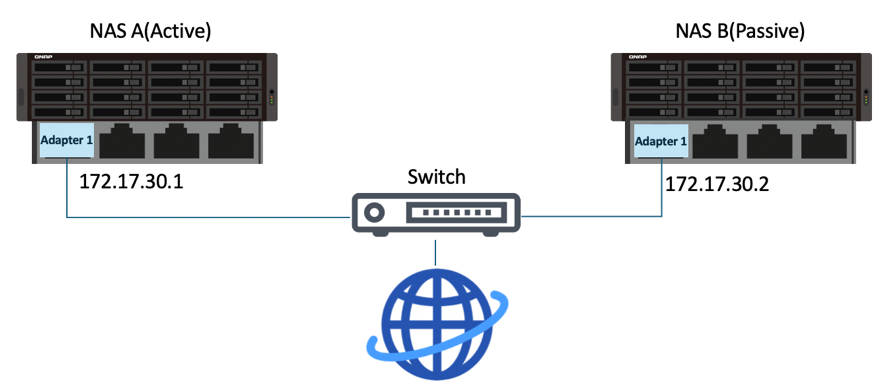
- Använd samma nätverksgränssnitt på båda NAS-enheterna för att ansluta till samma nätverk.Notera
- Vi rekommenderar att ansluta dem till samma nätverksswitch.
- Om en vSwitch-adapter är bunden till detta gränssnitt måste du ta bort bindningen innan gränssnittet kan användas för HA Kluster.
- På varje NAS-enhet måste nätverksgränssnittet som används för den primära Kluster-anslutningen tilldelas en statisk IP-adress.NoteraDe två statiska IP-adresserna på de två NAS-enheterna måste vara i samma subnät.
- Kluster-anslutningen på båda NAS-enheterna måste konfigureras enligt följande diagram:
- Hjärtslagsanslutning
- Hjärtslagsanslutningen mellan NAS-enheterna måste konfigureras enligt följande diagram:
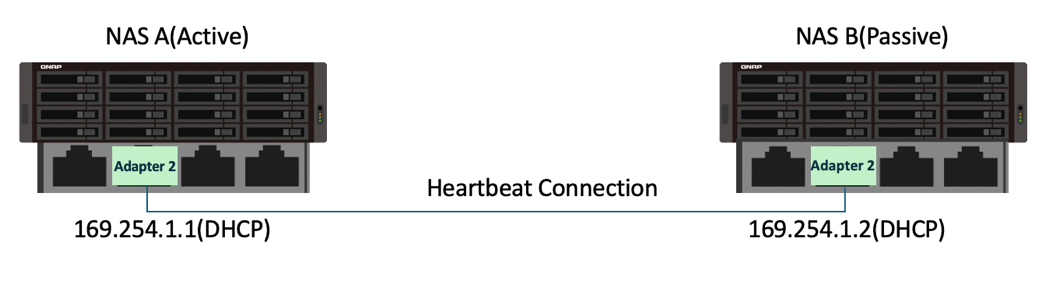
- De två NAS-enheterna måste vara direkt anslutna via hjärtslagsgränssnittet, utan andra enheter emellan.
- Använd samma nätverksgränssnitt på båda NAS-enheterna för att ansluta till varandra.Notera
- Det snabbaste och lägsta latensnätverksgränssnittet rekommenderas.
- Om en vSwitch-adapter eller VLAN är bunden till detta gränssnitt måste du ta bort bindningen innan gränssnittet kan användas för HA Kluster.
- Hjärtslagsanslutningen använder alltid en fast MTU-storlek på 1500 byte.
- På varje NAS-enhet måste nätverksgränssnittet som används för hjärtslagsanslutningen tilldelas en DHCP-IP-adress.
- Hjärtslagsanslutningen mellan NAS-enheterna måste konfigureras enligt följande diagram:
- Porttrunkning
- Porttrunkning för Kluster-anslutningen eller hjärtslagsanslutningen är valfritt.
- Om du konfigurerar Porttrunkning, måste du säkerställa följande:
- Samma nätverksgränssnitt måste konfigureras för Porttrunkning på båda NAS-enheterna.
- Ordningen för Porttrunkning-inställningen måste vara densamma på båda NAS-enheterna.
- Porttrunkning-läget kan inte ställas in på
balance-alb ellerbalance-tlb.
Lagring Konfigurationskrav
- Båda NAS-enheterna måste använda diskar med identiska kapaciteter installerade i samma diskplatser, som illustreras i följande diagram:

- Alla Lagring-pooler och delade mappar måste vara i ett hälsosamt tillstånd.Skrivskyddade delade mappar
Om en delad mapp är i skrivskyddat läge kan det bero på att onormal filaktivitet har upptäckts av Säkerhetscenter. Gå till Säkerhetscenter > Övervakning av ovanlig filaktivitet > Rapport, identifiera alla åtgärder där systemet satte en delad mapp i skrivskyddat läge, och klicka sedan på Ångra för att återställa åtgärderna. När alla skrivskyddade delade mappar återgår till normalt läge kan du fortsätta med att ställa in din HA Kluster.
- Den aktuella versionen av High Availability Manager stöder inte följande funktioner:
- SnapSync jobb
Vänligen ta bort alla SnapSync jobb innan du skapar Kluster. - LUN import/export jobb
Vänligen ta bort alla LUN import/export jobb innan du skapar Kluster. - Oföränderliga Snapshot
Vänligen säkerställ att dina Lagring pooler inte innehåller något av följande:- Oföränderliga Snapshot (Snapshot med en skyddspolicy som förbjuder radering)
- Snapshot scheman som genererar oföränderliga Snapshot
- Krypterade Lagring utrymmen (såsom SED säkra Lagring pooler, krypterade LUNs, krypterade delade mappar)
Vänligen ta bort dessa konfigurationer innan du skapar Kluster. - WORM (Write Once, Read Many)
Vänligen ta bort alla WORM-aktiverade delade mappar innan du skapar Kluster. - Externa Lagring enheter
Externa Lagring enheter kommer inte att blockera skapandet av Kluster, men du kommer inte att kunna använda dem i HA-miljön för närvarande.
- SnapSync jobb
Skapa en HA Kluster
Efter att ha bekräftat att du har uppfyllt alla ovanstående system-, nätverkskonfigurations- och Lagring konfigurationskrav kan du börja skapa din HA Kluster.
För illustrativa ändamål kommer vi att använda NAS-enheterna och miljön som listas i tabellen nedan som ett exempel i stegen för att skapa en HA Kluster.
| Funktion | NAS-enhet 1 | NAS-enhet 2 |
|---|---|---|
| Servernamn | HANAS1 | HANAS2 |
| Modell | TVS-674T | TVS-674T |
| Användarroll | Nod A (Aktiv) | Nod B (Passiv) |
| Installerade diskar | M.2 plats 1: 1TB SSD | M.2 plats 1: 1TB SSD |
| Adapter 1 IP-adress (Kluster anslutning) | 172.17.30.180 (Statisk IP) | 172.17.30.181 (Statisk IP) |
| Adapter 2 IP-adress (Heartbeat-anslutning) | 169.254.8.171 (DHCP IP) | 169.254.11.98 (DHCP IP) |
- På varje NAS-enhet konfigurerar du Kluster-gränssnittet.
I vårt exempel är den aktiva nodenheten "HANAS1" och den passiva nodenheten "HANAS2".- Logga in på NAS:en som en administratör.
- Gå till Nätverk och virtuell växel > Nätverk > Gränssnitt.
- Identifiera ett nätverksgränssnitt som ska användas för Kluster-anslutningen.
I vårt exempel använder vi Adapter 1. - Klicka på
 > Konfigurera.
> Konfigurera.
Fönstret Konfigurera öppnas. - Gå till fliken IPv4.
- Bredvid Anslutningstyp, välj Statisk IP.
- Bredvid Fast IP-adress, ange en IP-adress.
I vårt exempel anger du "172.17.30.180" för HANAS1 och "172.17.30.181" för HANAS2.
- På varje NAS-enhet, konfigurera heartbeat-gränssnittet.
I vårt exempel är den aktiva nodenheten "HANAS1" och den passiva nodenheten "HANAS2".- Gå till Nätverk och virtuell växel > Nätverk > Gränssnitt.
- Identifiera ett nätverksgränssnitt som ska användas för heartbeat-anslutningen.
I vårt exempel använder vi Adapter 2. - Klicka
 > Konfigurera.
> Konfigurera.
Fönstret Konfigurera öppnas. - Gå till fliken IPv4.
- Bredvid Anslutningstyp, välj DHCP IP.
- Bredvid Fast IP-adress, ange en IP-adress.
I vårt exempel, ange " 169.254.8.171 " för HANAS1 och " 169.254.11.98 " för HANAS2.
- På varje NAS-enhet, installera High Availability Manager.
- Gå till App Center.
- Klicka
 och skriv sedan "High Availability Manager".
och skriv sedan "High Availability Manager".
High Availability Manager visas i sökresultaten. - Klicka Installera.
Systemet installerar applikationen och skapar en genväg på skrivbordet.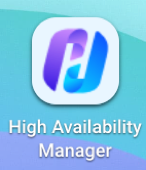
- På den aktiva nodenheten, öppna High Availability Manager.
I vårt exempel är den aktiva nodenheten "HANAS1".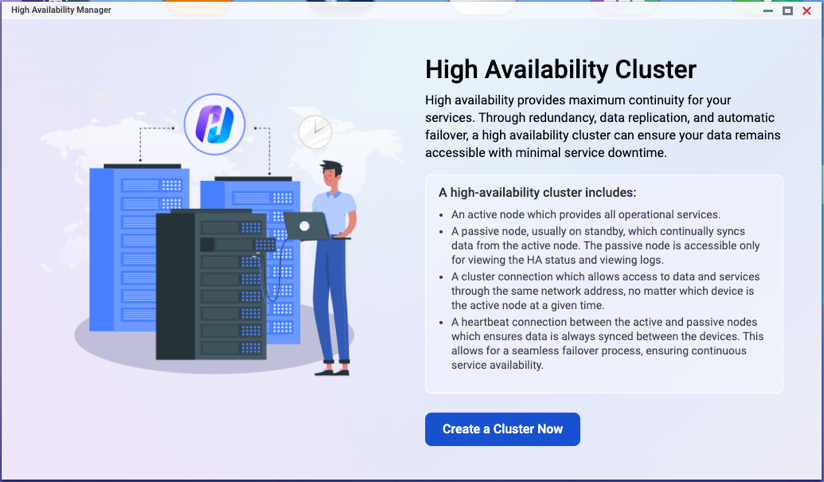
- Klicka Skapa en Kluster nu.
Sidan Innan du börjar visas. - Verifiera att konfigurationerna på de två NAS-enheterna uppfyller de listade kraven, och klicka sedan Nästa.
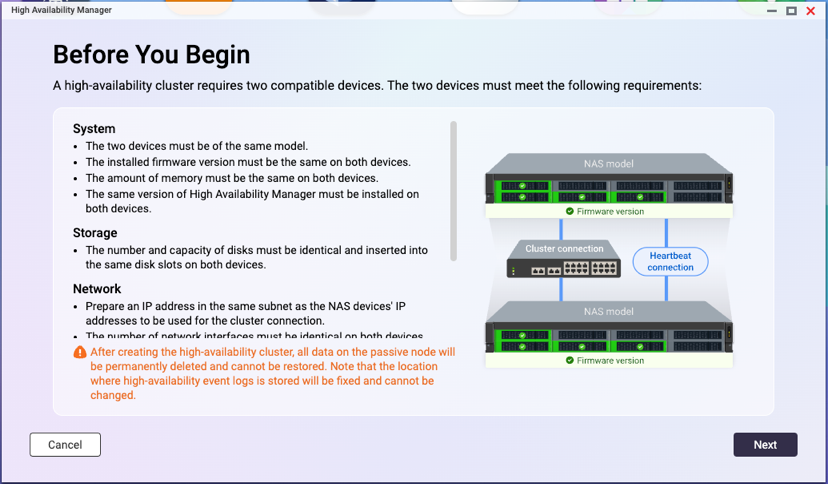
- Para ihop de två NAS-enheterna.
- Under Kluster Connection, välj ett nätverksgränssnitt.
För vårt exempel, välj "Adapter 1". - Under Heartbeat Connection, välj ett nätverksgränssnitt.
För vårt exempel, välj "Adapter 2".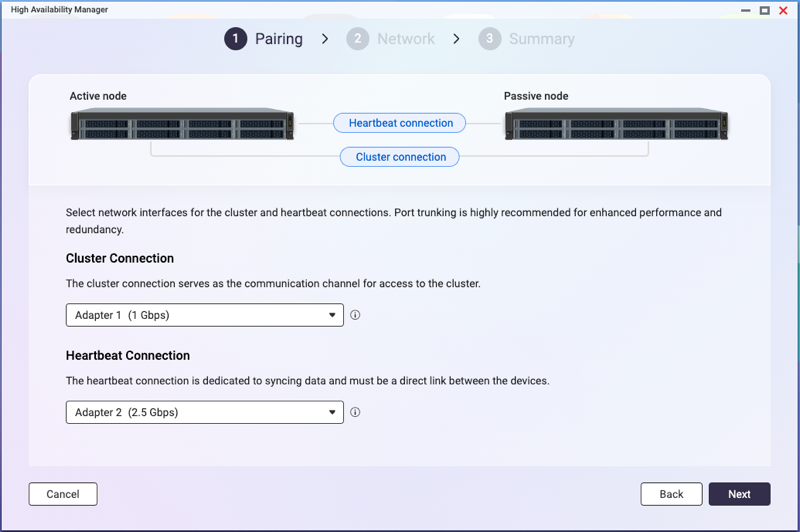
- Klicka Nästa.
- Ange inloggningsuppgifterna för ett administratör-konto för den passiva nodenheten.
I vårt exempel är den passiva nodenheten "HANAS2".
- Klicka på Next.
Systemet kontrollerar om de två NAS-enheterna uppfyller kraven för Kluster-skapande och visar resultatet.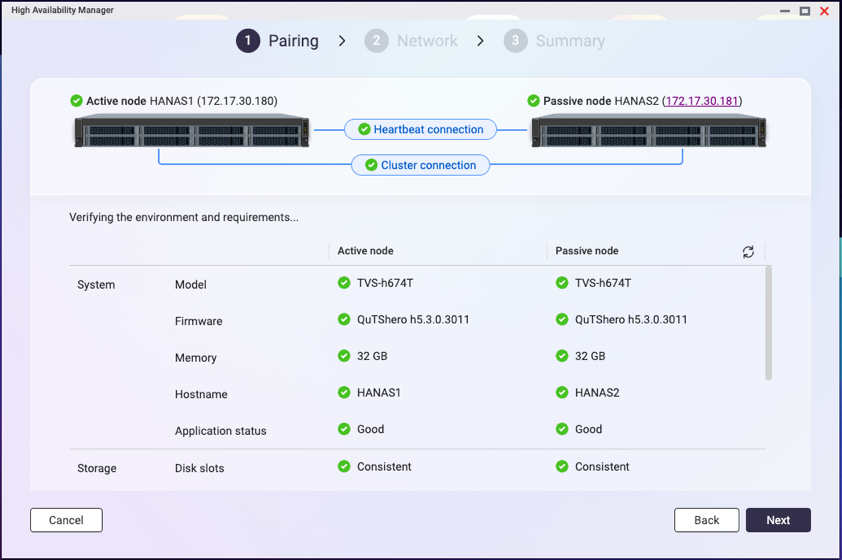 TipsOm något krav inte uppfylls visas en röd ikon bredvid objektet. Håll muspekaren över infotipset bredvid ikonen för att se detaljer.
TipsOm något krav inte uppfylls visas en röd ikon bredvid objektet. Håll muspekaren över infotipset bredvid ikonen för att se detaljer.
Efter att ha löst alla problem, uppdatera sidan för att kontrollera igen. - När kontrollen är klar och godkänd, klicka på Next.
- Under Kluster Connection, välj ett nätverksgränssnitt.
- Konfigurera Kluster-inställningarna.
Det Kluster-värdnamn och den Kluster-IP-adress som anges i dessa steg kommer att användas för att få tillgång till tjänster i HA-miljön.- Ange ett Kluster-värdnamn.Obs
- Det Kluster-värdnamn måste innehålla 1 till 12 tecken.
- Det Kluster-värdnamn får endast innehålla bokstäver (A-Z, a-z), siffror (0-9) och bindestreck (-).
- Det Kluster-värdnamn kommer att ersätta det ursprungliga servernamnet. De ursprungliga nodnamnen kommer att bli "alias", som endast visas inom High Availability Manager och Lagring Manager.
- Ange en Kluster-IP-adress.ObsDet Kluster-IP-adress måste vara en statisk IP-adress i samma subnät som Kluster-gränssnittets IP-adresser på de två NAS-enheterna.

- Klicka på Nästa.
- Ange ett Kluster-värdnamn.
- Granska sammanfattningen.

- Klicka på Skapa.
Ett varningsmeddelande visas.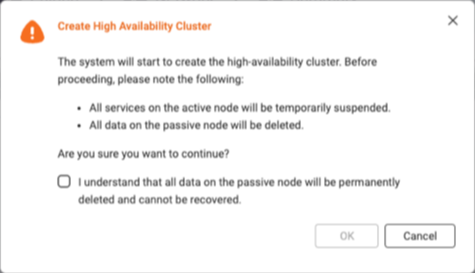
- Välj Jag förstår att all data på den passiva noden kommer att raderas permanent och kan inte återställas.ObsVissa tjänster kan också bli tillfälligt otillgängliga under skapandeprocessen.
- Klicka på OK.
Systemet börjar skapa HA Kluster. Den här processen kan ta flera minuter beroende på din systemmiljö.ViktigtStäng inte av NAS-enheterna under skapandet av Kluster.
När systemet har slutfört skapandet av HA Kluster, visas en slutlig bekräftelsesida.
Du kan nu hantera och övervaka din HA Kluster i High Availability Manager.






